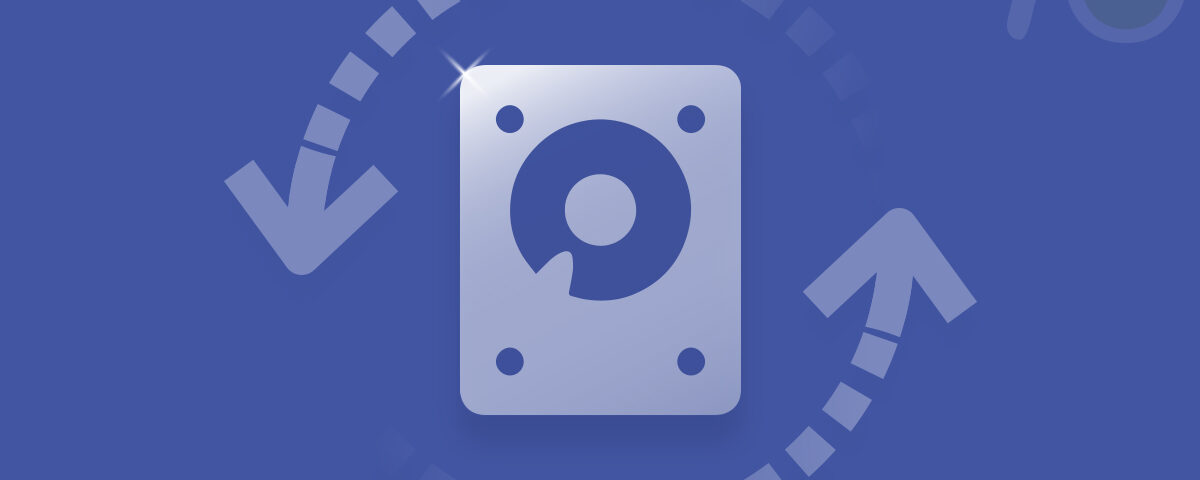¿Qué impide que se inicie el disco duro externo?
Los discos duros externos no podrán arrancar debido a hardware issues y software issues
Problemas de hardware: Los problemas de hardware surgen cuando se producen daños físicos o cuando la unidad falla debido al desgaste. Los daños físicos requieren un servicio de recuperación profesional para recuperar datos del disco duro externo con problemas de arranque.
Problemas de software: Los problemas de software ocurren debido a controladores obsoletos, corrupción o mala configuración en los sectores de arranque. En caso de problemas de software, puede solucionarlos usted mismo.
Realice las acciones básicas que se enumeran a continuación para solucionar los problemas de software y obtener acceso a los datos del disco duro externo.
Verifique antes de recuperar datos de un disco duro externo que no arranca
Verifique los cables y puertos: Verifique que los cables del conector no tengan conexiones defectuosas o sueltas, cambie el cable si nota algún daño y conecte el disco duro externo.
Intente conectar una unidad diferente al puerto y verifique la conectividad; si no arranca, podría ser un problema con el puerto. Conecte la unidad que no es de arranque a un puerto diferente o a una computadora diferente.
Verificar las controladores actualizadas: Si los controladores de su computadora están desactualizados o son incompatibles, es posible que no pueda leer el disco duro externo. Si esto no sucede automáticamente, actualice manualmente.
- Abierta Device Manager.
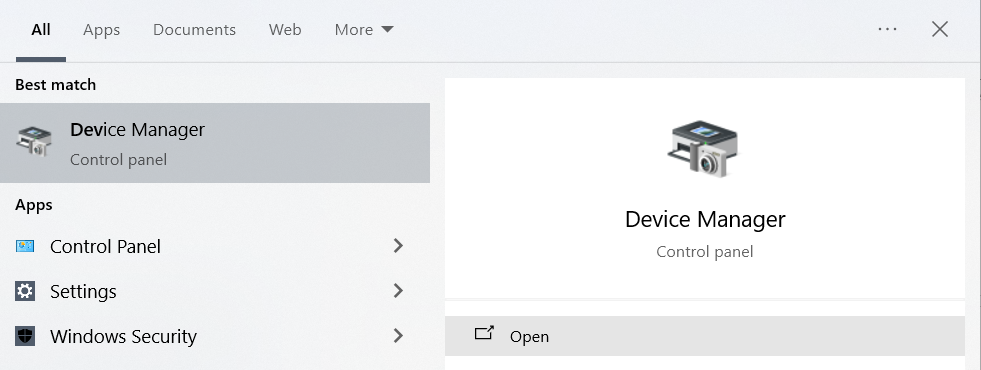
- Seleccionar Universal Serial Bus controllers, localizar el problematic port, y right-click en eso.
- Haga clic en Update driver.
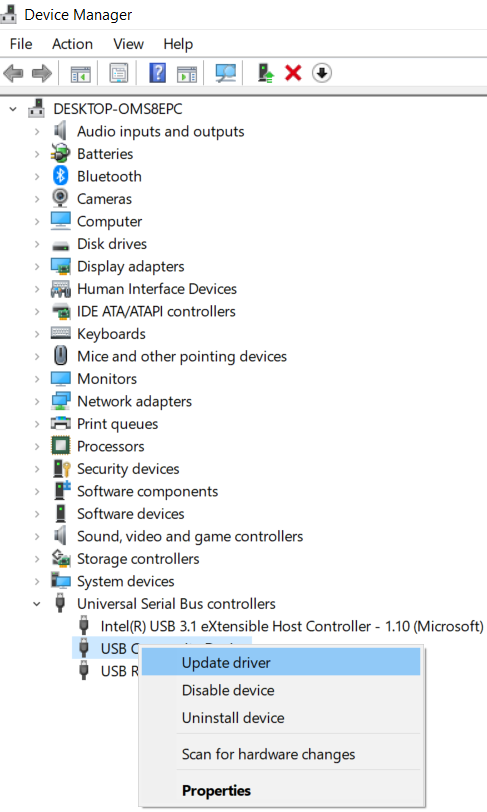
Una vez que se complete la actualización, abra el Explorador de archivos para ver si puede acceder al disco duro externo.
Set the boot order: Habilite su disco duro externo en BIOS para poder detectar el disco duro, así es como lo hace:
- Restart your computer, En la pantalla de configuración press and hold the F2 key para ingresar al BIOS (que puede variar según el fabricante).
- Verifique si su disco duro externo está deshabilitado en la configuración del sistema.
- Toggle to enable it (si está deshabilitado) y Reboot your computer.
Ahora compruebe si el disco duro externo aparece y es accesible.
Incluso después de todos estos procesos, si el disco duro externo aún no arranca, ya es hora de solucionarlo. recuperar los datos del disco duro externo, Como la unidad no aparece en el Explorador de archivos de Windows, necesitará las mejores herramientas de recuperación para acceder y recuperar datos de dichas unidades.
2 formas de obtener archivos de un disco duro externo que no se puede arrancar
Software de recuperación Yodot
Usar Software de recuperación de disco duro Yodot Para recuperar los datos de una unidad externa que no se puede arrancar, el software comprende el sistema de archivos y los tipos de archivos de su disco duro externo y hace que el proceso de recuperación sea completamente sencillo.
es robusto y completamente seguro y no escribe en la misma unidad. Te sugiero que tengas experiencia de primera mano.
Pasos para utilizar la recuperación del disco duro Yodot para recuperar datos de un disco duro externo que no arranca:
Paso 1: Inicie la herramienta Yodot Hard Drive Recovery en su PC.
Paso 2: Clickea en el Formatted/ Reformatted Recovery botón.
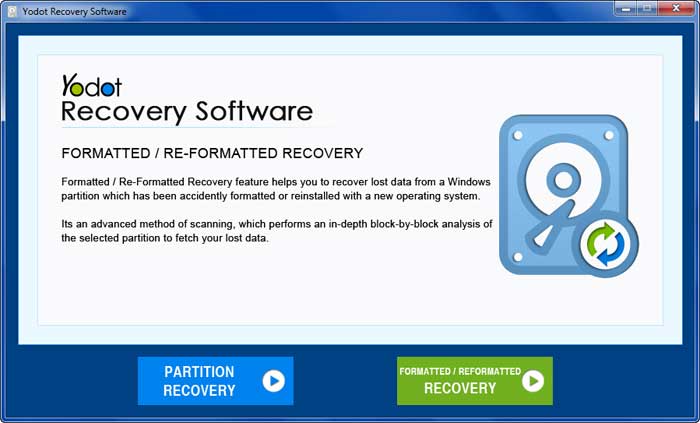
Paso 3: Elija la unidad externa de la lista de unidades disponibles y haga clic en Next.
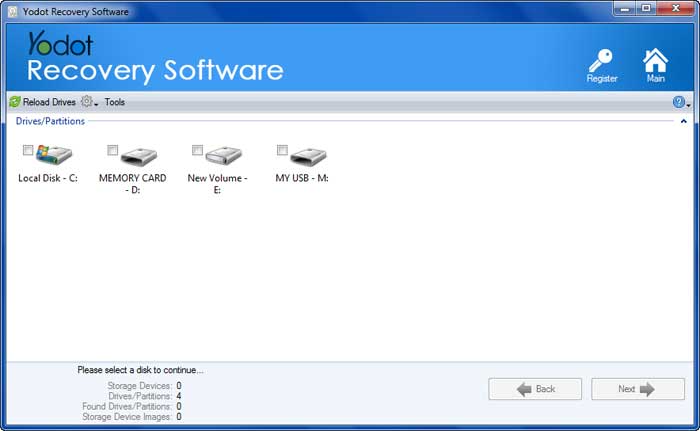
Paso 4: Después del escaneo rápido, elija la partición para recuperar datos.
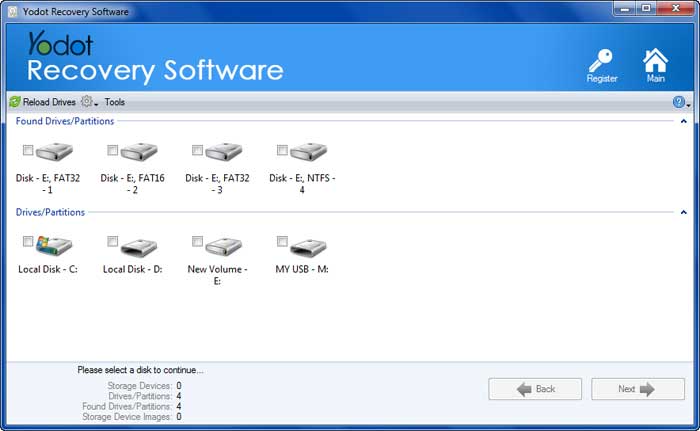
Paso 5: Una vez que se completa el escaneo, puede ordenar los datos recuperados en Data View o File Type Vista.
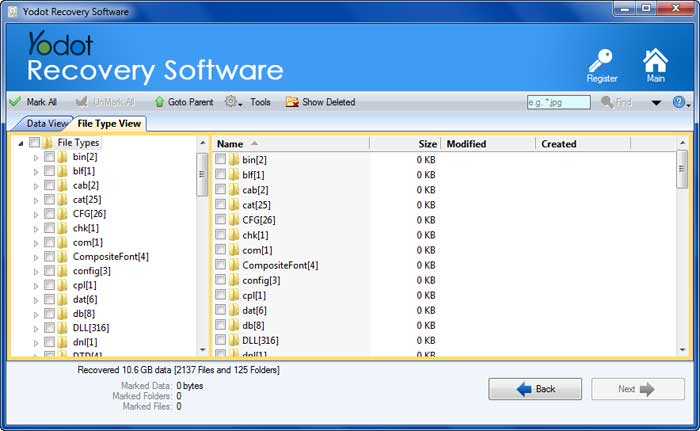
Paso 6: Double-click on any file to preview de forma gratuita y guarde los datos recuperados en el destino deseado.

NOTA : Asegúrese de guardar los archivos recuperados en una nueva ubicación para evitar perderlos nuevamente.
Servicios de recuperación de datos
Como mencioné anteriormente, un disco duro externo con daños físicos no se puede reparar ni recuperar utilizando soluciones de bricolaje. Requiere experiencia profesional y equipos para recuperar datos del disco duro dañado.
Generalmente, los servicios de recuperación son costosos en comparación con el software de recuperación de datos, así que asegúrese de seleccionar un servicio de recuperación que tenga una alta tasa de éxito, precios transparentes y proporcione seguridad de datos.
Conclusión
Reparar discos duros que no arrancan y recuperar datos de ellos suele ser una situación complicada, la razón más común detrás de esto serían los problemas de conexión.
Además de solucionar problemas de conexión, para el disco duro externo que no arranca, puede seguir las soluciones enumeradas en este artículo para solucionar el problema de arranque y recuperar el acceso a esos datos.
Si bien estas soluciones pueden ser un desafío para los principiantes, siempre puede confiar en el software de recuperación de disco duro de Yodot para recuperar archivos de un disco duro externo que experimenta problemas de arranque. También puede ayudar recuperar particiones y datos perdidos de un disco duro externo eso no arrancará ni restaurará su contenido.
Preguntas más frecuentes
En problemas de hardware, puedes observar ruidos extraños, sobrecalentamiento, etc. Mientras que los problemas de software te harán experimentar mensajes de error y fallas en el disco duro.
Sí, el formateo reparará el disco duro que no arranca.
Sí, puedes recuperar datos de un disco duro inactivo. Para discos duros lógicamente dañados, se puede utilizar un software de recuperación como Yodot Hard Drive Recovery, y para discos duros físicamente dañados, busque ayuda de un servicio de recuperación de datos.